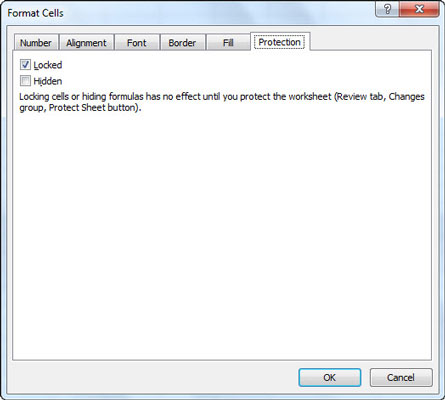, efter du færdiggøre et excel - 2010 beregninger ved at revidere de formler og afprøvningen af tekst, bør du overveje beskyttelsen af celler i arbejdsplan for at undgå enhver uforudsete ændringer.hver celle i den arbejdsplan kan være lukket eller åben.ved misligholdelse, excel - låse alle celler i en beskyttet arbejdsplan, og så kan du præcisere, hvilke celler, vil du åbne for redigering af (eventuel).,, beskyttelse af celler, følger disse skridt for at beskytte celler i arbejdsplan:,,,, klik den beskytte blad kommando knap i skifter gruppe om revision regning.,, excel åbner beskytte blad dialog rubrik, hvor man udvælger de muligheder, du vil være til rådighed, når den arbejdsplan beskyttelse er aktiveret.ved misligholdelse, excel udvælger de beskytte arbejdsplan og indholdet af lukkede celler check kasse.,, vælg beskyttelse indstillinger i beskytte blad dialog kasse.,,, (fakultativ) udvælge de tjek kasserne i giver alle brugere af denne arbejdsplan for liste rubrik (såsom format celler eller indsætte kolonner), at du stadig vil være funktionsdygtigt, når den arbejdsplan beskyttelse er operationelle.,, udvælge låst celler og udvælge ulåst celler, tjek kasserne er udvalgt af misligholdelse, men du kan deseiect det ene eller begge disse muligheder, hvis du foretrækker det.,,,,, hvis du ønsker at tildele en adgangskode, der skal leveres, før du kan fjerne beskyttelse fra den arbejdsplan, skriv kodeordet i kodeordet til unprotect (tekstboks.,,,, klik okay.,, hvis du skrev et password på trin 3 excel - åbner bekræfte kodeord dialog kasse.kommer ind på kodeord - - præcis som du skrev det tidligere så klik, okay.bemærker, at hvis du prøver at redigere en celle, excel viser en fejlmeddelelse.,,,, at fjerne kladde beskyttelse, tryk unprotect blad knap i skifter gruppe om revision regning.du vil blive tilskyndet til at skriv kodeordet, hvis de, der tidligere.,, åbne celler, normalt deres hensigt med at beskytte celler ikke er at forhindre alle ændringer, men også for at forhindre, at ændringer i visse områder af arbejdsplan.for eksempel, i et budget kladde, vil du måske give mulighed for ændringer i celler, hvor du træder de budgetterede beløb.på den måde kan du ikke uforvarende udslette en titel eller en formel i den arbejdsplan, som indgår i en værdi i den forkerte kolonne eller række.,, at åbne celler i en kladde, følge disse trin:,,,,, hvis den arbejdsplan er beskyttet, tryk unprotect blad knap i skifter gruppe om revision regning (- kodeordet, hvis fik).,,,,, at udvælge de celler, vil du låse.,, der er celler, du vil have, at brugerne til at redigere, når den arbejdsplan er beskyttet.,,,,,,, tryk ctrl + 1 for at åbne det format, celler dialog kasse og klik beskyttelse, anvendes den regning. beskyttelse regning i form celler dialog boks til at åbne celler.,,, klik låst check kasse om beskyttelse regning til at fjerne sine flueben.,,,, beskytte arbejdsplan (se foregående punkt). alle celler i arbejdsplan er beskyttet, undtagen de celler de ulåst.,,,, har dette glimt i excel - dataforvaltning forlade dig længsel efter mere information og indsigt med microsofts populære regneark program?du er fri til at prøvekøre et af de for prøvedukker, elearning - kurser.vælg din, du måske er interesseret i mere fra excel - 2010), udfylde en hurtig registrering, og derefter give elearning - en tur med prøve det!- knap.du er ikke på vej til mere betroede kender: den fulde tekst er også tilgængelige på excel - 2010,.,,